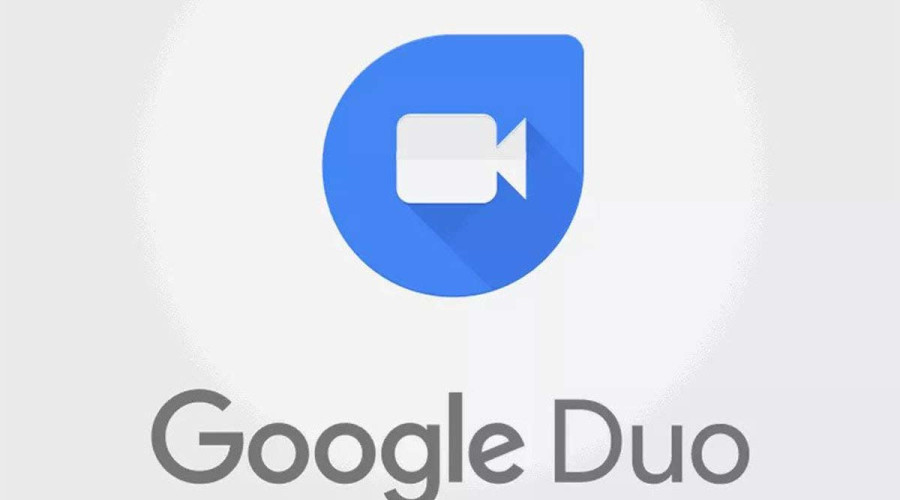
Google Duo یکی از پرکاربردترین اپلیکیشن های اندرویدی برای ویدئو کال است که به خصوص از زمان همه گیری ویروس کرونا کاربرد آن بیشتر از قبل نیز شده است. با این اپلیکیشن می توانید با دوستان و اعضای خانواده تان چت ویدئویی برقرار کنید و لحظاتی خاطره انگیز و شاد را رقم بزنید! اما ممکن است لحظه ای از چت باشد که بخواهید آن را ثبت و ذخیره کنید. Google Duo به شما این امکان را می دهد تا از محیط تماس تصویری اسنپ شات بگیرید و آن لحظه را برای خود جاودانه نمایید! در این مقاله نحوه اسنپ شات گرفتن از فضای تماس تصویری در اپلیکیشن Google Duo را به صورت مرحله به مرحله به شما آموزش می دهیم.
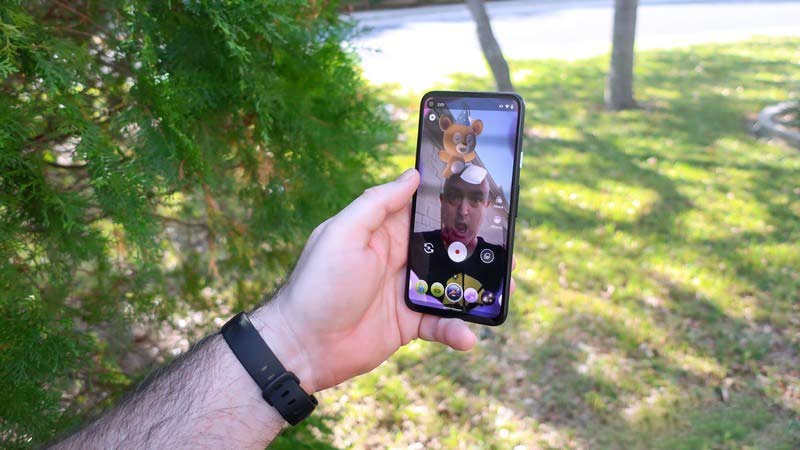
چگونه از Google Duo برای ثبت و به اشتراک گذاری عکس طی تماس های گروهی ویدئویی استفاده کنیم؟
1- اپلیکیشن Google Duo را بر روی گوشی موبایل هوشمند خود نصب کرده و آن را اجرا نمایید.
2- بر روی آیکون سه نقطه عمودی که در گوشه سمت راست صفحه قرار دارد ضربه بزنید.
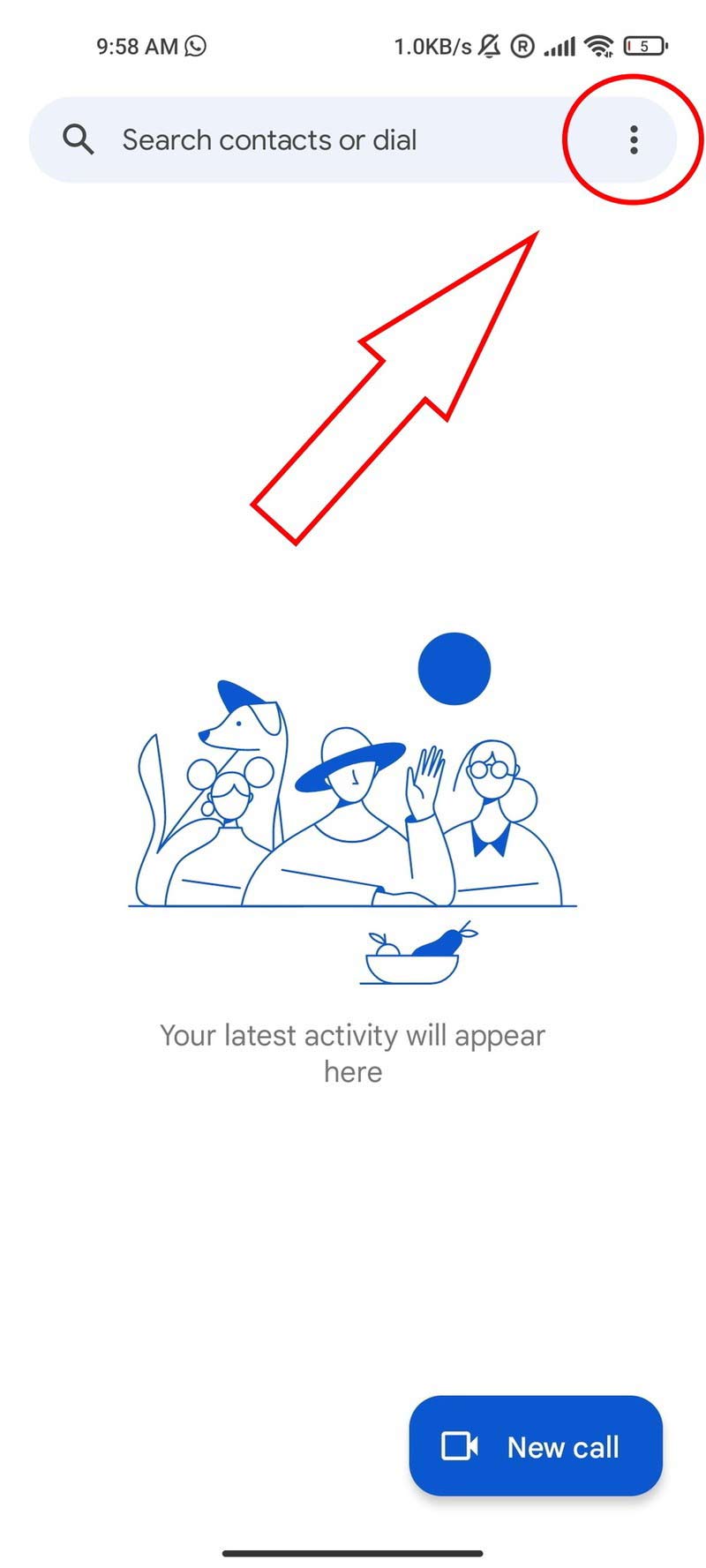
3- گزینه Settings را انتخاب کنید.
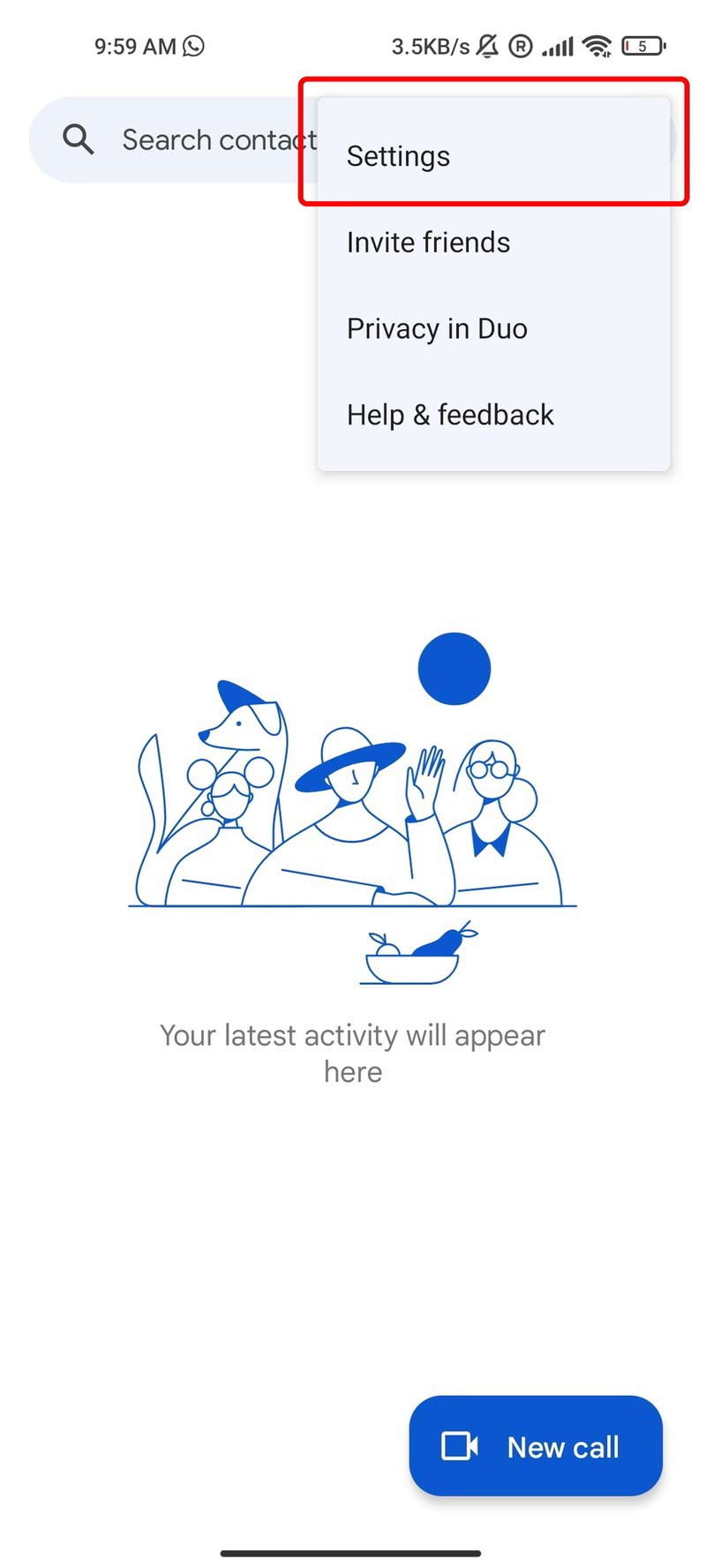
4- بر روی Call Settings کلیک کنید.
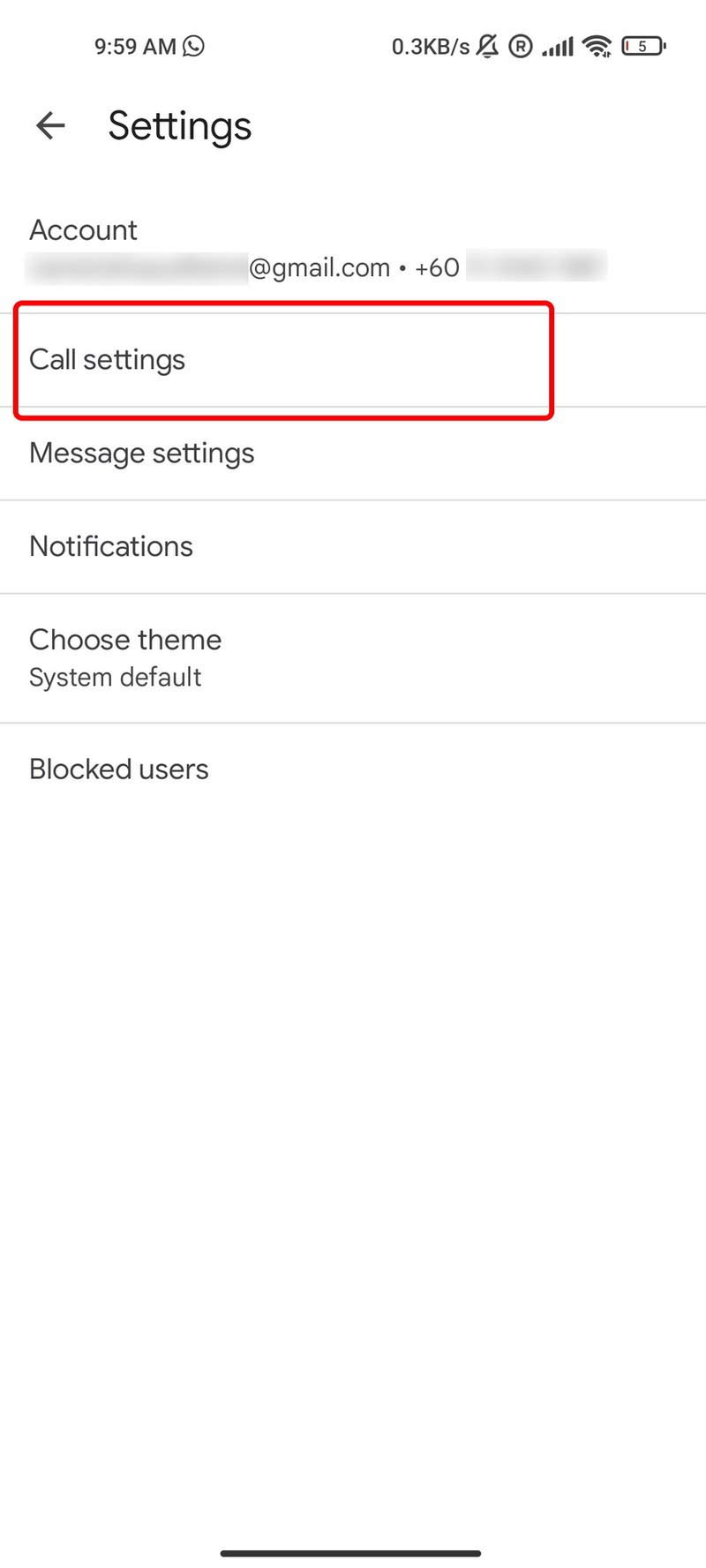
5- گزینه Duo moments را فعال کرده و وضعیت آن را بر روی On قرار دهید.
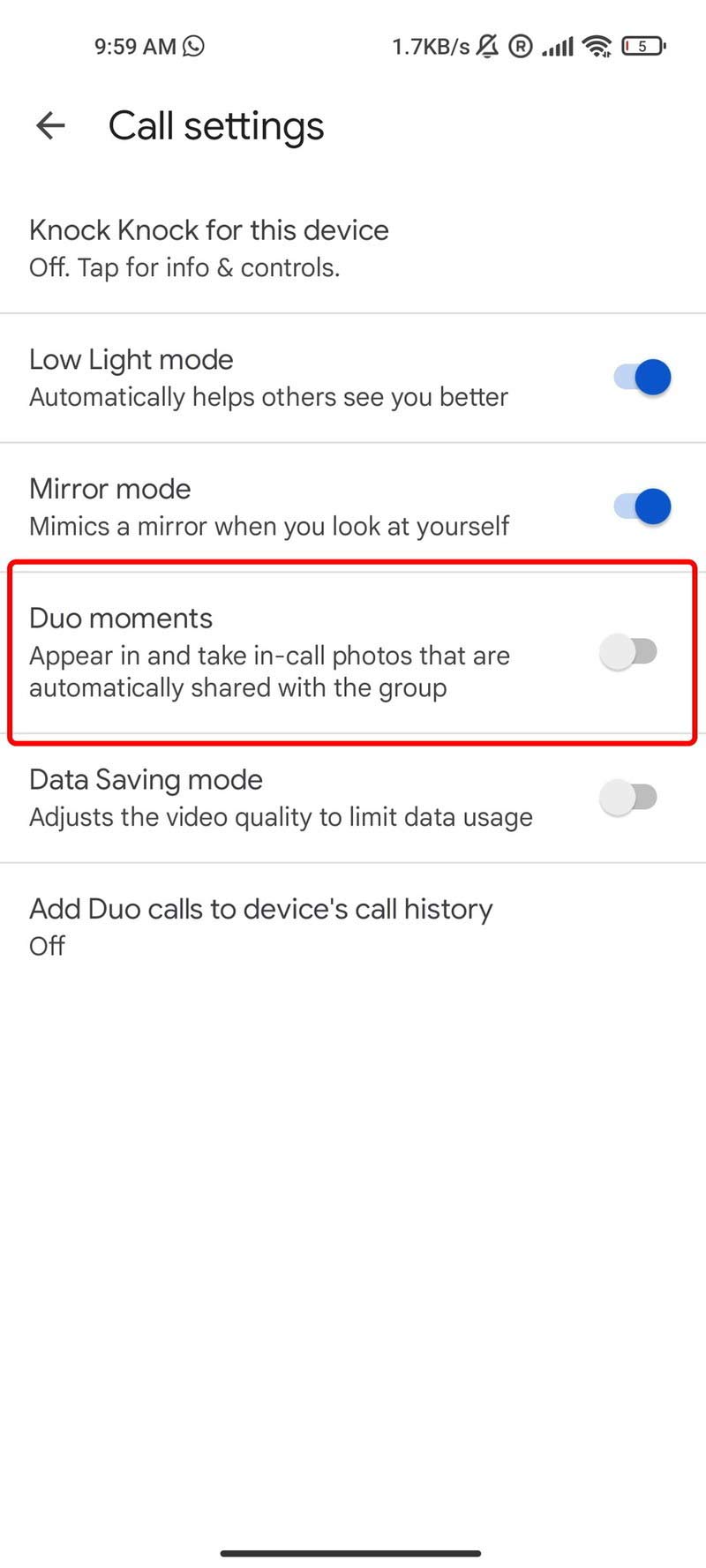
6- یک تماس تصویری را آغاز کنید.
7- بر روی دایره سفید کوچک موجود در گوشه سمت راست پایین صفحه ضربه بزنید.
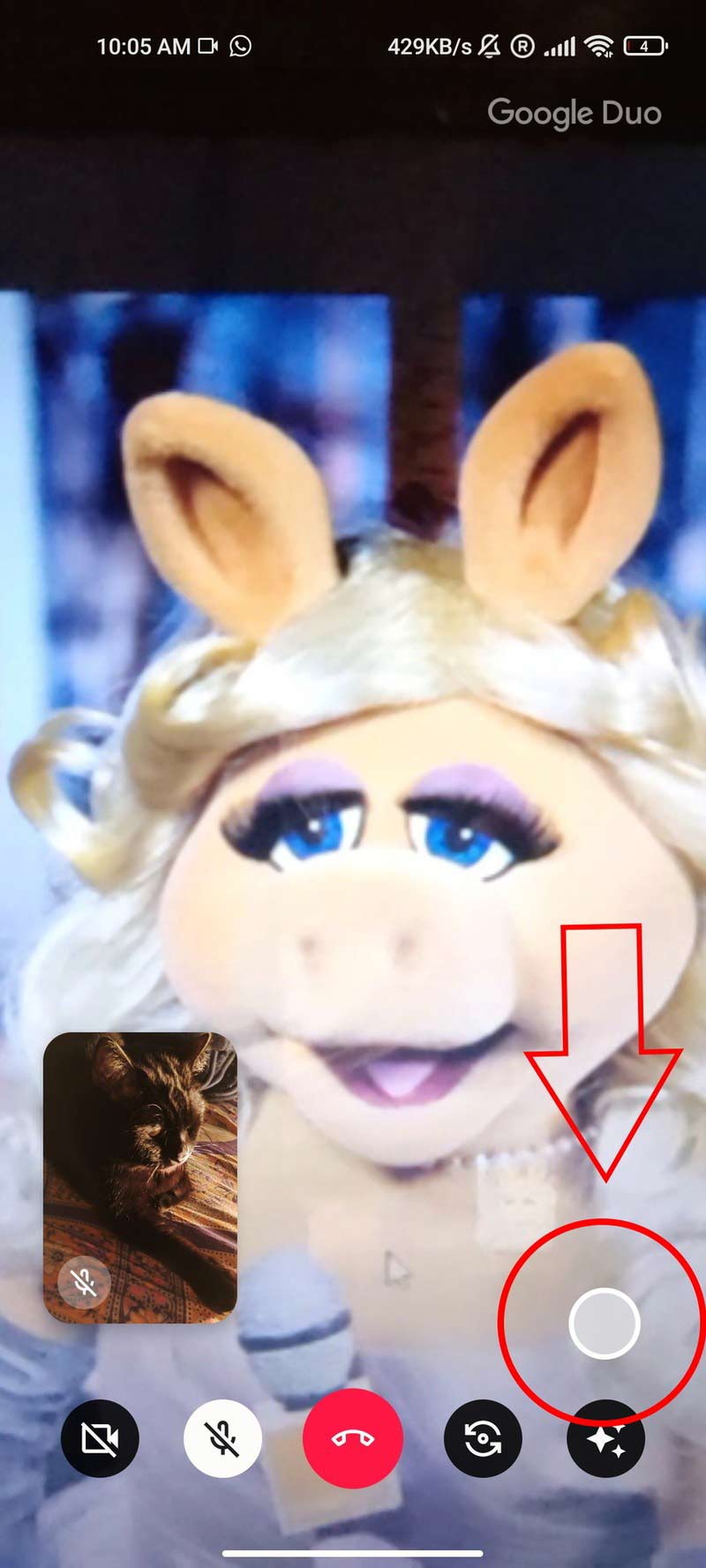
وقتی ویژگی Duo moments فعال می شود، شما می توانید دایره کوچک سفید رنگ را بر روی صفحه تماس تصویری مشاهده کنید. این دکمه برای ثبت اسنپ شات کاربرد دارد و به سادگی هر چه تمام تر این کار را برای شما امکان پذیر می کند. وقتی شما یک عکس را ثبت می کنید، تمام کاربران حاضر در چت از این موضوع مطلع می شوند و برایشان نوتیفیکیشن ارسال می شود. پس امکان ثبت عکس بدون اطلاع کاربران در این اپلیکیشن وجود ندارد. شما می توانید عکس ثبت شده در این حالت را به صورت اتوماتیک بر روی حافظه داخلی گوشی خود ذخیره نمایید.
به این نکته توجه داشته باشید که این قابلیت تنها زمانی قابل استفاده است که ویژگی Duo moments برای تمامی افراد حاضر در تماس گروهی فعال باشد. در واقع حتی اگر یکی از افراد حاضر در چت نیز این قابلیت را بر روی گوشی خود فعال نکرده باشد، هیچ کس قادر به ثبت عکس طی تماس نخواهد بود. این موضوع در راستای حفظ حریم شخصی افراد لحاظ شده است. به این ترتیب تمامی افراد باید از این موضوع که ممکن است شخصی از اعضای تماس تصویری گروهی، حین مکالمه اقدام به ثبت عکس نماید مطلع باشند. پس قبل از شروع تماس تصویری این موضوع را با تمام اعضا چک کنید که تمام اعضا ویژگی Duo moments را بر روی گوشی خود فعال کرده باشند.
منبع: androidcentral




